विंडोज 11/10 में ChkDsk कमांड लाइन विकल्प, स्विच, पैरामीटर्स
चेक डिस्क(Check Disk) या Chkdsk.exe एक अंतर्निहित विंडोज(Windows) उपयोगिता है जिसका उपयोग डिस्क मीडिया और फाइल सिस्टम में त्रुटियों की जांच के लिए किया जाता है। यदि आप ब्लू स्क्रीन से लेकर फाइल या फोल्डर को खोलने या सहेजने में असमर्थता जैसी समस्याओं का सामना करते हैं, तो कोई भी चेक डिस्क(Check Disk) उपयोगिता चला सकता है। जब भी हमें फाइल सिस्टम या डिस्क भ्रष्टाचार का पता लगाने और उसे ठीक करने की आवश्यकता होती है, तो हम अंतर्निहित विंडोज चेक डिस्क टूल(Windows Check Disk tool) चलाते हैं । चेक डिस्क(Check Disk) उपयोगिता या ChkDsk.exe फ़ाइल सिस्टम त्रुटियों, खराब क्षेत्रों(bad sectors) , खोए हुए क्लस्टर, और इसी तरह की जाँच करता है । चेक डिस्क(Check Disk) अचानक बंद होने की स्थिति में या फ़ाइल सिस्टम के 'गंदे' होने की स्थिति में स्वचालित रूप से चल सकती है।
Windows 11/10 में इस उपयोगिता के "दो संस्करण" हैं । एक मूल संस्करण है जिसका हम में से अधिकांश उपयोग करते हैं और दूसरा कमांड-लाइन संस्करण है, जिसमें विकल्पों के अधिक सेट हैं। चेक डिस्क उपयोगिता का मूल संस्करण निम्नानुसार पहुँचा जा सकता है:
Open Computer > Right-click Drive > Properties > Tools tab > Check Now.
यहां आपके पास फ़ाइल सिस्टम त्रुटियों को स्वचालित रूप से ठीक(Automatically Fix File System Errors) करने और खराब क्षेत्रों के लिए स्कैन करने और पुनर्प्राप्ति का प्रयास(Scan For And Attempt Recovery Of Bad Sectors) करने के विकल्प हैं ।
यदि ड्राइव की जांच की जानी है, उपयोग में है, तो आपको रिबूट पर chkdsk को शेड्यूल करना पड़ सकता है।
कमांड लाइन ChkDsk
और फिर chkdsk का यह कमांड-लाइन संस्करण है, जो आपको टास्क शेड्यूलर(Task Scheduler) का उपयोग करके नियमित डिस्क जाँच सेट करने की अनुमति देने के अलावा कई विकल्प प्रदान करता है ।
कमांड लाइन चेक डिस्क संस्करण का उपयोग करने के लिए, 'व्यवस्थापक के रूप में चलाएं'(Command Prompt using the ‘Run As Administrator’) विकल्प का उपयोग करके कमांड प्रॉम्प्ट खोलें। प्रॉम्प्ट पर chkdsk टाइप करें। यह Chkdsk को केवल-पढ़ने के लिए मोड में चलाएगा और वर्तमान ड्राइव की स्थिति प्रदर्शित करेगा।
टाइपिंग chkdsk /?और एंटर(Enter) दबाने से आपको इसके पैरामीटर या स्विच मिल जाएंगे।
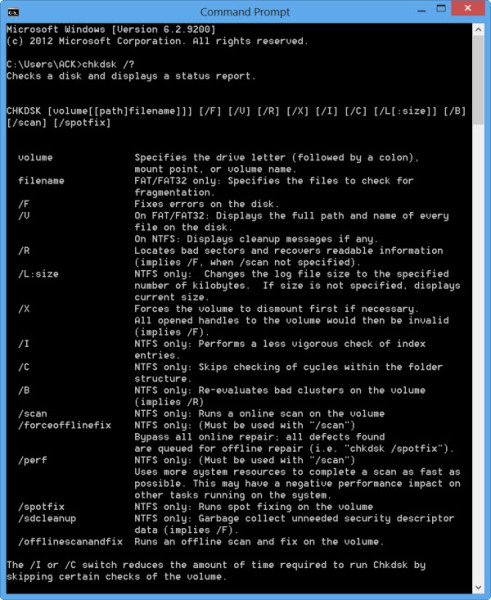
ड्राइव C के लिए रिपोर्ट प्राप्त करने के लिए, chkdsk c: का उपयोग करें ।
आप कमांड के अंत में इसके संचालन के विशेषज्ञ के लिए निम्नलिखित पैरामीटर का भी उपयोग कर सकते हैं।
The following are valid on FAT32 / NTFS volumes.
- /f पाई गई त्रुटियों को ठीक करता है।
- /r खराब (Bad) क्षेत्रों(Sectors) की पहचान करता है और सूचना की वसूली का प्रयास करता है।
- /v FAT32 पर प्रत्येक निर्देशिका में प्रत्येक फ़ाइल की एक सूची प्रदर्शित करता है । NTFS पर , सफाई संदेश प्रदर्शित करता है।
निम्नलिखित केवल NTFS संस्करणों पर मान्य हैं।
- /c फ़ोल्डर संरचना के भीतर चक्रों की जाँच को छोड़ देता है।(Skips)
- /I अनुक्रमणिका प्रविष्टियों की सरल जाँच करता है।
- /x वॉल्यूम को कम करने के लिए बाध्य करता है। सभी खुले फ़ाइल हैंडल को भी अमान्य करता है। डेटा हानि/भ्रष्टाचार की संभावना के कारण, विंडोज़ के (Windows)डेस्कटॉप संस्करणों(Desktop Editions) में इससे बचा जाना चाहिए ।
- /l[:size] NTFS लेनदेन को लॉग करने वाली फ़ाइल के आकार को बदल देता है । यह विकल्प भी, ऊपर वाले की तरह, केवल(ONLY) सर्वर व्यवस्थापकों के लिए है ।
- ध्यान दें कि, जब आप Windows पुनर्प्राप्ति परिवेश में बूट करते हैं, तो केवल दो स्विच उपलब्ध हो सकते हैं।(Do note that, when you boot to the Windows Recovery Environment, Only two switches may be available.)
- /p यह वर्तमान डिस्क की संपूर्ण जाँच करता है
- /r यह वर्तमान डिस्क पर संभावित क्षति की मरम्मत करता है।
निम्न स्विच केवल NTFS संस्करणों पर Windows 11/10, Windows 8
- /scan रन ऑनलाइन स्कैन
- /forceofflinefix बायपास(Bypass) ऑनलाइन मरम्मत और ऑफ़लाइन मरम्मत के लिए कतार दोष। /स्कैन के साथ प्रयोग करने की आवश्यकता है।
- /perf जितनी जल्दी हो सके स्कैन करें।
- /spotfix ऑफलाइन मोड में स्पॉट रिपेयर करें ।(Perform)
- /offlinescanandfix ऑफ़लाइन स्कैन चलाएँ और सुधार करें।(Run)
- /sdcclean कचरा संग्रह।
ये स्विच केवल FAT/FAT32/exFAT वॉल्यूम पर Windows 11/10
- /freeorphanedchains किसी भी अनाथ क्लस्टर श्रृंखला को मुक्त करें
- /markclean यदि कोई भ्रष्टाचार नहीं पाया जाता है, तो वॉल्यूम साफ़ करें चिह्नित करें।(Mark)
यह भी ध्यान दें:
- ChkDsk /f फ़ाइल सिस्टम में त्रुटियों के लिए स्कैन करता है और उन्हें सुधारने का प्रयास करता है।
- ChkDsk /r में /f शामिल है, लेकिन यह भौतिक त्रुटियों के लिए संपूर्ण डिस्क सतह को भी स्कैन करता है और उन्हें सुधारने का प्रयास भी करता है।
तो आप अपने सी ड्राइव पर डिस्क त्रुटियों की जांच और मरम्मत के लिए निम्न की तरह एक कमांड चला सकते हैं:
chkdsk c: /r
CHKDSK स्कैन रद्द करें
शेड्यूल्ड चेक रद्द करने के लिए , कमांड प्रॉम्प्ट पर टाइप करें
chkntfs /x d:
और एंटर दबाएं। यहाँ d ड्राइव अक्षर है।
Windows 11/10 के यूजर्स ने देखा होगा कि डिस्क एरर चेकिंग (Disk Error Checking)विंडोज(Windows) के पुराने वर्जन से थोड़ा अलग है । अधिक जानने के लिए विंडोज़ में डिस्क एरर चेकिंग पर इस पोस्ट को पढ़ें ।
बाहरी ड्राइव को प्रारूपित करने या कमांड प्रॉम्प्ट का उपयोग करके चेक डिस्क चलाने(format External Drive or run Check Disk using Command Prompt ) के तरीके पर यह पोस्ट आप में से कुछ को रूचि दे सकती है।
Related posts
DISKPART कमांड की सूची और विंडोज 11/10 में उनका उपयोग कैसे करें
विंडोज 11/10 के टास्क मैनेजर में कमांड लाइन को कैसे प्रदर्शित करें
विंडोज 11/10 में FINDSTR और सेलेक्ट-स्ट्रिंग कमांड का उपयोग कैसे करें?
विंडोज 11/10 में कमांड लाइन का उपयोग करके एक प्रक्रिया को कैसे मारें?
ChkDsk विशेष % पर अटका हुआ है या Windows 11/10 में किसी स्तर पर हैंग होता है
विंडोज 11/10 में OOBE या आउट-ऑफ-बॉक्स अनुभव क्या है?
विंडोज 11/10 में नेटवर्क ड्राइव को कैसे मैप करें या एफ़टीपी ड्राइव कैसे जोड़ें
मिराकास्ट अपडेट के बाद विंडोज 11/10 पर काम नहीं कर रहा है
Windows 11/10 में Microsoft Windows त्रुटि रिपोर्टिंग सेवा
विंडोज 11/10 में सिस्टम रिकवरी ड्राइव कैसे बनाएं
विंडोज 11/10 में फास्ट स्टार्टअप क्या है और इसे कैसे इनेबल या डिसेबल करें?
विंडोज 11/10 में लोकेशन सेटिंग कैसे बदलें
विंडोज 11/10 में एसएसएच कुंजी कैसे उत्पन्न करें
विंडोज 11/10 में रिमोट डेस्कटॉप कनेक्शन को कैसे सक्षम और उपयोग करें
विंडोज 11/10 में प्रदर्शन मॉनिटर का उपयोग कैसे करें
विंडोज 11/10 में सिस्टम और उपयोगकर्ता पर्यावरण चर समझाया गया है
विंडोज 11/10 में मैग्निफायर टिप्स एंड ट्रिक्स
विंडोज 11/10 में ChkDsk उलटी गिनती का समय कैसे कम करें?
विंडोज 11/10 में उन्नत स्टार्टअप विकल्पों तक कैसे पहुंचें और उनका उपयोग कैसे करें?
Windows 11/10 पर AppData में लोकल, लोकल लो, रोमिंग फोल्डर
